学习电脑信息 authorware课件制作技巧 素材
Authorware鲜为人知的技巧_Authorware课件制作教程
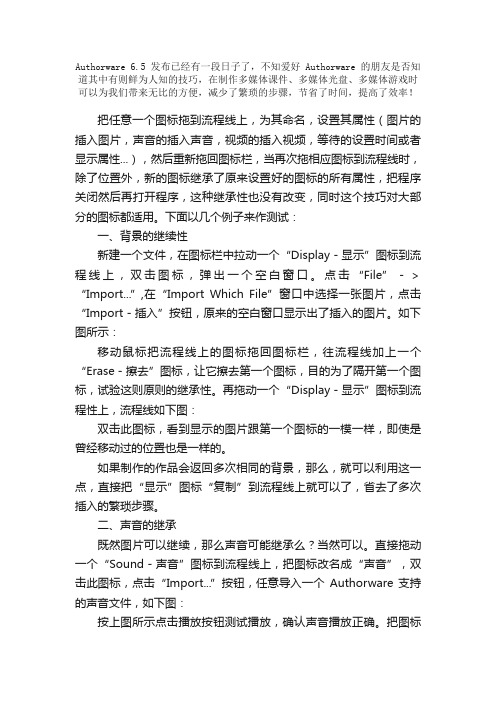
Authorware 6.5 发布已经有一段日子了,不知爱好 Authorware 的朋友是否知道其中有则鲜为人知的技巧,在制作多媒体课件、多媒体光盘、多媒体游戏时可以为我们带来无比的方便,减少了繁琐的步骤,节省了时间,提高了效率!把任意一个图标拖到流程线上,为其命名,设置其属性(图片的插入图片,声音的插入声音,视频的插入视频,等待的设置时间或者显示属性...),然后重新拖回图标栏,当再次拖相应图标到流程线时,除了位置外,新的图标继承了原来设置好的图标的所有属性,把程序关闭然后再打开程序,这种继承性也没有改变,同时这个技巧对大部分的图标都适用。
下面以几个例子来作测试:一、背景的继续性新建一个文件,在图标栏中拉动一个“Display-显示”图标到流程线上,双击图标,弹出一个空白窗口。
点击“File”->“Import...”,在“Import Which File”窗口中选择一张图片,点击“Import-插入”按钮,原来的空白窗口显示出了插入的图片。
如下图所示:移动鼠标把流程线上的图标拖回图标栏,往流程线加上一个“Erase-擦去”图标,让它擦去第一个图标,目的为了隔开第一个图标,试验这则原则的继承性。
再拖动一个“Display-显示”图标到流程性上,流程线如下图:双击此图标,看到显示的图片跟第一个图标的一模一样,即使是曾经移动过的位置也是一样的。
如果制作的作品会返回多次相同的背景,那么,就可以利用这一点,直接把“显示”图标“复制”到流程线上就可以了,省去了多次插入的繁琐步骤。
二、声音的继承既然图片可以继续,那么声音可能继承么?当然可以。
直接拖动一个“Sound-声音”图标到流程线上,把图标改名成“声音”,双击此图标,点击“Import...”按钮,任意导入一个Authorware 支持的声音文件,如下图:按上图所示点击播放按钮测试播放,确认声音播放正确。
把图标虚拖回到工具栏。
往流程线加入下图所示的图标:“bg1”、“bg2”、“擦去”,设置“bg1”与“bg2”所插入不同的图片。
Authorware课件制作课件

图标的使用
移动图标
实现对象的移动动画效果 。
擦除图标
用于删除或隐藏某个对象 。
显示图标
用于插入图片、文本等静 态内容。
交互图标
设置按钮、文本框等交互 元素。
变量和函数
变量
用于存储数据,如文本、数值等。
函数
执行特定功能,如计算、判断等。
变量和函数的声明与赋值
在authorware中,需要先声明变量和函数,然后进行赋值操作。
交互设计
交互类型
Authorware支持多种交互类型, 如按钮、文本输入、选择题等, 这些交互方式可以增强课件的互 动性和参与度。
交互响应
通过设置不同的交互响应,可以实 现不同的教学效果,如跳转到不同 页面、显示提示信息等。
交互布局
合理的交互布局可以提高课件的用 户体验,使课件更加易用和友好。
声音和视频处理
04
authorware课件制作技巧
动画效果
动画效果
动画时间控制
Authorware提供了多种动画效果, 如移动、缩放、旋转等,可以增强课 件的视觉效果和吸引力。
Authorware允许用户对动画效果进 行时间控制,通过设置动画的播放速 度和延迟,实现更好的教学效果。
动画过渡
通过设置动画过渡效果,可以在不同 画面之间实现平滑过渡,提高课件的 流畅性和观感。
可视化编程
Authorware采用流程图的方式 进行编程,使得开发过程更加 直观和易于理解。
丰富的媒体支持
Authorware支持多种媒体元素 ,如文本、图像、声音、视频 等,可以轻松地实现多媒体内 容的整合。
强大的交互功能
Authorware提供了丰富的交互 功能,如按钮响应、热区响应 等,可以创建各种交互式的学 习体验。
Authorware课件制作实例教程-第2章

语音实验室的局限
((1)由于座位的隔断,使师生间的视 觉交流、情绪交流受到影响 (2)系统功能的充分发挥依赖教师的教 学思想和教师对语言实验室的操作技 术,否则很难得到预期的教学效果。
数字校园网络的 拓扑结构
任务实现
1、星状结构 2、环状结构 3、总线结构 4、树状结构。
数字校园网络的功 能
(1)学习资源的发布与共享 (2)提供师生信息交流平台 (3)网络办公管理
任务实现
微格教学系统的 概念
所谓微格教学系统,实际上是一个有控制的实践系 统。它是借助现代教育技术设备——摄像机、录像 机、全场录音系统、视频遥控系统、视音频切换机 等,对学生进行某项专门训练,使学生掌握某种技 能技巧的小规模教学系统
任务实现
微格教学的实施
(1)事先的学习和研究 (2)确定培训技能和编写教案 (3)提供示范 (4)微格教学实践 (5)反馈评价 (6)修改教案
任务实现
视听媒体的教学模式
(1)间插式录像教学:即在教学过程中, 录像教学与传统教学及其它教学媒体 互相补充、互相结合的教学方法。 (2)示例式录像教学:它是指运用录 像媒体来演示、展现标准技能(如体 育或舞蹈的动作、一些工作中的操作 程序等),以便学生模仿的教学方式, 多用于技能性的教学活动中。 (3)自学式录像教学:即学生在没有教 师辅导的条件下,独立利用录像教材 进行自学的教学方式。
任务实现
视听媒体的特点
通过有声的、活动的视觉图像,生 动、直观、逼真的传递教育教学 信息,易于集中学习者的注意力、 激发学习者的学习动机,有利于 提高教学效率和效果。
任务实现
视听媒体的教学功能
(1)听觉媒体的使用打破了时空限制, 能扩大了教学的规模和范围。 (2)可提供声音的真实感受,创设教学 氛围。 (3)在语言与音乐等教学与训练中,可 利用听觉媒体提供典型示范,同时, 录音播放文学、音乐作品,可以提高 学生鉴赏能力。 (4)有利于个别化学习。 (5)利用听觉媒体使抽象的教学内容变 得生动、形象、直观,有利于解决教 学难点,提高教学质量。
《Authorware7.0多媒体课件制作案例教程》课件 001 多媒体课件基础知识

7.1 认识交互结构和交互图标
7.1.3 设置交互图标属性
“选项”选项区用于设置在退出交互结构之前是否暂停,以使用户看清显示内容及反馈信息。 “在退出前中止”复选框:勾选该复选框后,在退出交互结构前会暂停程序,当用户单击或 按任意键后退出交互结构。 “显示按钮”复选框:在勾选了“在退出前中止”复选框后该复选框才可选,勾选“显示按 钮”复选框后,在退出交互结构前会出现一个“继续”按钮,单击“继续”按钮后才会退出 交互结构。
“交互类型”对话框
交互图标——制作交互课件(一)
7.1 认识交互结构和交互图标
7.1.2 典型案例——制作看图识字交互课件
下面通过制作一个看图识字交互课 件,使读者对交互结构及交互类型有一 个更深的认识。
首先创建Authorware文件并设置文 件属性;然后在流程线上添加显示图标 并导入背景图像;在流程线上添加交互 图标,在交互图标右侧添加4个显示图标, 并将其交互类型设为“按钮”,再对显 示图标进行命名;接着分别在4个显示图 标中导入相应图像,并调整图像位置; 最后保存文件并观看课件播放效果。本 例具体操作可参考书中步骤。
7.1 认识交互结构和交互图标
7.1.3 设置交互图标属性
4.“CMI”选项卡
“CMI”选 项卡中包含了设 置计算机管理教 学(CMI)方面 的选项。
交互图标的“CMI”选项卡
“知识对象轨迹:交互作用”复选框:勾选该复选框后,可对交互 结构中的信息进行跟踪。 “交互标识”文本框:该文本框用于设置ID标识,此ID将作为 Authorware的系统函数CMIAddInteraction和CMIAddInteractionEx的 参数列表中的Interaction ID参数。
交互图标——制作交互课件(一)
Authorware完整制作ppt课件

精选PPT课件
29
群组图标
群组图标是Authorware 中使用比较频繁的图标 之一。 Authorware为了让程序流程简洁明了,使用 群组图标来存放流程。
精选PPT课件
30
3.程序结构图标
(1)交互图标; (2)决策图标; (3)框架图标。
精选PPT课件
31
交互图标
交互图标是Authorware程序结构中最 重要的图标, Authorware中大部分的用 户交互都由该图标来完成。交互图标和其 交互分支构成了Authorware的交互结构。
精选PPT课件
7
2. Authorware的制作环境
(1)Authorware的启动界面 (2)Authorware的操作界面
精选PPT课件
8
(1)Authorware的启动界面
精选PPT课件
9
(2)Authorware的操作界面
标题栏 菜单栏 工具条
————图标面板
————流程线
属
性
栏
—— —
精选PPT课件
25
等待图标
程序执行到等待图标后会按照等待图标的设置将 程序暂停一段时间,在暂停期间可以允许用户使用键 盘或鼠标结束暂停。
精选PPT课件
26
导航图标
导航图标在程序中是 一个倒三角的形状。在程 序中导航图标和框架图标 配合使用,同时导航图标 用来实现程序流程的转移。
精选PPT课件
27
1.Authorware的图标 2.对Authorware流程线的操作 3.绘图和文本面板
精选PPT课件
13
1. Authorware的图标
————流程图标
————开始和停止图标 ————图标彩色面板
authorware课件制作技巧

一、authorware课件制作技巧13详解一、在Authorware中,如何删除热区,也就是如何实现热区灵活控制?方法一:以变量值作为激活条件,灵活控制热区的可用性。
1.打开“热区交互分支”属性对话框,在属性中的“Active If”(激活)框内输入“a=0”(其他变量也可以)。
该变量a用于控制热区的可用状态,当a的值为0时热区可用,否则,热区不可用。
2.当需要该热区不起作用时,只要在需要的地方使用一个计算图标,在其中输入“a:=1”,这样就改变了变量a的值为1,热区也就被屏蔽掉了,不会再起作用。
3.如果想要再次使用该热区,在相应位置添加一个计算图标,输入“a:=0”即可。
方法二:改变热区位置,灵活控制热区的可用性。
在热区属性对话框中有两个控制坐标位置的文本框,这里也是可以用变量进行设置的。
可以在x和y对应位置用变量,然后通过适当调整坐标变量的值来控制热区。
例如输入x和y作为坐标。
在流程线用一个计算图标,输入以下内容:x:=100?——假设获得坐标是(100,200)y:=200在不需要使用热区的时候,用一个计算图标,输入如下内容:x:=-200?——设置坐标值为窗口外y:=-200这样,将热区动态地移动到窗口外,当然也就不起作用了。
要还原怎么办?也很简单,在对应位置放置一个计算图标,输入:x:=100y:=200二、让Authorware插上QuickTime的“翅膀”。
很多老师需要将视频文件插入到课件中,而Authorware对视频的控制能力却略显不足,于是网上就有了名目繁多的插件。
其实,在许多计算机上都已经安装了QuickTime播放器,而Authorware在系统已装QuickTime的前提下便可以“威力大增”,我们一起来看一下QuickTime给Authorware带来了哪些方便。
1.在视频上叠加图形、文字用过Authorware的人都知道,Authorware用数字电影图标(或其他插件)播放外部视频文件时,是将其直接显示到屏幕上的,在视频显示区域中无法再叠显其他对象,即视频被摆放在最高层上。
Authorware课件制作实例教程-第4章课件中的基本图标(精)

4.1 显示图标
4.1.2 显示图标的属性设置 在程序流程线上选中需要设置属性的显示图标,执行菜单命令“修改”→ “图标” →“属性”,可以打开显示图标的属性面板。或者直接对着该显示图标单击 鼠标右键,在弹出的菜单中选择“属性”命令,也可打开显示图标的属性面板, 如下图所示:
4.1 显示图标
显示图标应用实例 实例一:爱护动物 操作步骤见教材
4.2 擦除图标
擦除图标用来擦除演示窗口中的对象,可以设置擦除特效和 擦除时间。擦除图标一般和等待图标配合使用。
4.2.1擦除图标属性 用鼠标右击流程线上的擦除图标,在弹出的菜单中选择“属 性”,打开擦除图标的属性对话框,如下图所示
4.2 擦除图标
擦除图标应用实例 实例一:擦掉矩形 操作步骤见教材
本章主要是介绍了AUTHORWARE7.0中 常用的显示图标、擦除图标和等待图标的使用, 并通过一个综合实例的制作过程,让读者在实践 操作中更好地掌握对这些图标的使用。
实训一
AUTHORWARE 7.0基本图标的使用
【实训学时】1课时 【实训目的】熟悉对显示图标、等待图标、擦除图标的使用 【实训任务】制作程序:宠物犬 【实训操作步骤】见教材第四章课后实训
建议:
总学时:2学时 实训学时:1学时
显示图标
擦除图标 等待图标
课件中的基本图标
学习目标
掌握显示图标的使用 掌握等待图标是AUTHORWARE 7.0中最基本的一个图标, 它用来显示文本、图形图像等信息。
4.1.1显示图标工具箱 双击流程线上的显示图标可以 打开显示图标的演示窗口,与此同时 会出现显示图标工具箱,它包含有8 种绘图工具。在绘图工具下方分别是 颜色面板、线型面板和模式面板以及 填充方式面板,如右图所示:
Authorware课件的制作技巧

Authorware课件的制作技巧制作课件是教师教学工作中的一项常规性工作。
authorware是一款功能强大的图标导向式多媒体编辑制作软件[1],其强大的交互功能和强劲的集成能力备受教师青睐[2]。
在此将利用authorware 制作课件所积累的经验加以总结,介绍一下使用authorware进行课件制作的技巧。
1 片头、片尾设计authorware制作课件在设计上包括片头、主体内容和片尾。
在authorware中实现片头、片尾的方法主要有两种,一种是通过authorware自身的流程设计功能;另一种就是使用其他软件设计,如3dmax,flash,after effect等,然后在authorware中调用。
前一种方法方便快捷,尤其是在字幕的处理方面,非常轻松,但是动画设计效果相对差些;后一种方法设计的视频专业、美观,不过对使用相应软件的熟练程度有所要求。
不管选择哪种方法,都会面对一个共同的问题—怎样在播放片头或片尾时实现单击鼠标跳过?这种灵活的控制实际上也是多媒体计算机辅助教育(cai)课件制作最起码的要求。
如果利用函数控制,一些教师可能会望洋兴叹。
在authorware中,框架图标会直接进入第一页,可以利用这一特点来回避编程,实现跳过片头或片尾。
方法如下:设计一个有两页内容的框架,第一页放片头或片尾;设置条件响应,跳到第二页的条件设置为mousedown=true;第二页设计计算图标退出框架。
2 添加/删除字体资源知识对象设计多媒体课件时为了增加文字的表现力,设计者总喜欢选择一些特殊的字体。
authorware打包时,无法附带这些特殊字体,导致更换运行环境时字体丢失,无法达到预期显示效果。
有人建议将特殊的字体以图片形式来显示,这样可解决更换环境带来的字体丢失的问题。
但是如果文字太多,势必会把精力浪费在文字转化上。
authorware 7.0提供了添加/删除字体资源知识对象的功能,可以让课件在启动时自动添加字体,在退出时自动删除字体,这就避免了因更换机器导致特殊字体无法识别的问题。
- 1、下载文档前请自行甄别文档内容的完整性,平台不提供额外的编辑、内容补充、找答案等附加服务。
- 2、"仅部分预览"的文档,不可在线预览部分如存在完整性等问题,可反馈申请退款(可完整预览的文档不适用该条件!)。
- 3、如文档侵犯您的权益,请联系客服反馈,我们会尽快为您处理(人工客服工作时间:9:00-18:30)。
authorware 课件制作技巧一、在Authorware中调用PowerPoint文件Authorware和PowerPoint是两种常用的课件制作软件,Authorware功能强大,交互性强,而PowerPoint 在制作字幕和图像处理方面较为方便,这两者结合能够制作出使用更加灵活、操作更加方便的多媒体课件。
我在制作课件的过程中总结出在Authorware中插入PowerPoint演示文稿的方法,下面介绍其操作步骤。
1、打开PowerPoint,制作一个用于链接到AuthorWare中的演示文稿文件,取名为a1。
ppt。
2、在AuthorWare中插入PowerPoint文件。
打开Authorware,拉一个显示图标到流程线上,双击该显示图标打开展示窗口。
单击“Insert”选单,选择“OLEObject。
”选单项。
显示“InsertObject。
”对话框。
选择“从文件创建”,输入框中输入文件的路径或单击“浏览”按钮找到要插入的PowerPoint文件,选中其下的“链接”选项。
单击“确定”按钮可将a1。
ppt插入到当前文件中,展示窗口中会出现a1。
ppt幻灯片的第一屏。
3、设置放映方式。
单击Edit选单,选择“Linked演示文稿OLEObject”选单项,在出现的六个选项中,选择“Attributes”选项,屏幕上会出现“ObjectAttributes”对话框。
在第一个下拉选单“ActivationTrigger”中选择“Singleclick”项,在第二个下拉选单“Triggerverb”中选择“放映”项。
在对话框的下端选中“PackageasOLEobject”项。
单击“确定”按钮即可设定放映的方式为单击放映。
用这一方法制作成的多媒体课件,同时具有Authorware和PowerPoint两种软件的优点,所插入的幻灯片如需修改、增添内容,只需对插入的幻灯片对象(。
ppt)直接进行修改即可。
注重,假如需打包成可执行文件并在其它没有安装Authorware软件环境的机器中运行,则打包后的可执行文件的当前目录中应包括Authorware的应用程序文件a3wole32。
dll,此文件在Authorware软件的安装目录中可找到。
二、在PowerPoint中调用Authorware文件在PowerPoint中调用Authorware文件的思想是:在Authorware中把Authorware源文件打包成可执行文件,在PowerPoint中就可将其作为一般外部文件来调用了,调用方式有两种:使用超级链接和建立动作按钮,下面分别介绍:1、使用超级链接:在幻灯片编辑界面下,选中需链接的文字或图形,执行菜单命令“插入“超级链接”项,出现的“超级链接”对话框;在其中的“链接到文件或URL”项后单击“浏览”按钮,并在随后出现的“浏览对话框”中选择需链接的文件名;并选中“超级链接”对话框中的“使用相对路径”复选框。
然后单击确定即可。
放映时点击被超级链接的文字或图形就自动执行与它链接的外部文件。
(一旦文字被超级链接后,其颜色就固定了。
在显示器上显示还可以看清楚,若通过大屏幕投影,颜色就不是很清楚了,直接影响课件的显示效果。
故课件若需通过大屏幕投影的话,笔者推荐用下一种方法)。
2、建立动作按钮:在幻灯片编辑界面下执行“幻灯片放映“动作按钮“自定义按钮”,用随后出现的十字光标拖出一个按钮。
随即出现一个“动作设置“单击鼠标”对话框,点中其中的“运行程序”选项,并单击其后的“浏览”按钮,在“浏览对话框”中选中需调用的程序文件名,单击“确定”返回幻灯片编辑界面。
再对刚才设置的按钮单击右键,在出现的便捷菜单中执行“编辑文本”以给该按钮添加按钮标题。
若对按钮的颜色设置等不满足,可先单击以激活该按钮,再对其单击右键,在出现的便捷菜单中执行“设置自选图形格式”菜单项,在随后出现的“设置自选图形格式”对话框中选择该所需的按钮填充颜色和线条、大小、位置、文本框中文本的摆放格式等。
幻灯片放映时单击该按钮就会执行已设置好的程序文件了。
动作按钮不仅可以调用程序文件,还可以调用PowerPoint放映文件等,非常方便。
三、在Authorware中调用HTML格式文件HTM格式的文件通常只有浏览器才能识读,在Authorware中,通过插入ActiveX控件,建立内在的超文本浏览器,就能间接地达到这个目的。
具体方法:1、在流程线上放一个【显示】图标命名为“背景”,双击打开输入一张你所喜欢的背景图片。
2、在“背景”图标下单击鼠标,让手形鼠标在其下方。
从主选单上选取Insert→Control→ActiveX。
选项,弹出【SelectActiveXControl】对话框。
从【SelectActiveXControl】对话框中选取【MicrosoftWebBrowserControl】选项,单击【OK】,弹出相应对话框,先保持默认设置,单击【OK】即可。
3、这时在流程线上出现一ActiveX控件图标,将它命名为HTML。
4、在流程线上再放置一【运算】图标,并命名为LoadHTML,双击打开该图标如图1输入:CallSprite(@″HTML″,#Navigate,Filelocation″index。
htm″,0,0,0,0)其中函数CallSprite是Authorware4。
0的新增函数,这里调用Web浏览器的方法是“#Navigate”,读入变量“Filelocation”指定路径下的HTM文件“index。
htm”。
第一个参数为0时将隐藏浏览器的边框,假如为1将弹出完整的浏览器窗口。
5、设置浏览器显示窗口:单击【运行】按钮,演示窗口将出现一个很小的浏览器窗口如图2所示。
这时单击主选单上Control→pause一项暂停运行,浏览器窗口的四面将出现虚线,用鼠标拖动虚线上的八个小方框可以改变窗口大小,按住虚线拖动可以移动窗口位置,以适合自己的需要。
四、在PowerPoint中灵活调用MPEG文件有时,我们在制作多媒体CAI课件时需调用某些VCD视盘上的部分影像信息(PowerPoint中也能调用MPEG 文件,但调用整个文件中的某一段就显得力不从心了)。
这时若没有高档的视频编辑机或视频编辑软件可就束手无策了。
其实完全可以利用豪杰超级解霸(vcd光盘播放软件)来辅助我们达到这个目的。
我们先将VCD 盘上的DAT文件拷贝至硬盘上,再用豪杰超级解霸播放,可在播放器播放面板上的“选择开始点”按钮选择影像文件的起点,再用播放面板上的“选择结束点”按钮选择所需影像文件的结束点,单击“MPG”按钮。
再切换至PowerPoint的幻灯片编辑方式,单击“编辑“选择性粘贴”项,在“选择性粘贴”对话框中选择需复制的对象,单击确定即可。
在幻灯片放映时单击屏幕显示的第一幅图像即可放映。
假如需拷贝至其它机器上使用,需将原来的DAT文件一同复制。
这也是这种方法的缺点所在,但比起其它途径而言,这还是简便得多。
PowerPoint和Authorware各有很多非常有用的功能,简单、易用,应用起来效果也很好。
我们完全可以充分运用两者的优点、特点,并相互调用,取长补短,提高课件制作质量。
达到事半功倍的效果。
五、在Authorware中控制Flash动画自从Macromedia公司推出了Authorware6。
0以后,Flash动画在Authorware中的调用变得“平民化”了。
但不知道大家有没有想过,在Authorware中能否实现对Flash动画的控制呢,如:播放、暂停、快进、快退等?在Authorware中要控制Flash动画,主要是通过“SetSpriteProperty(@"SpriteIconTitle",#property,value)”、“GetSpriteProperty(@"SpriteIconTitle",#property)”和CallSprite(@"SpriteIconTitle",#method【,argument。
】)”三个函数来实现的:SetSpriteProperty主要是将某些属性赋予动画;GetSpriteProperty主要是获取动画的某些属性;CallSprite主要是控制动画内在的某些属性。
实例制作:1、启动Authorware6。
0,新建一个名为“Flash播放器”的文件;选择“Modify”→“Flie”→“Properties…”打开对话框,修改其中的设置;选择“Insert”→“Media”→“Flash…”打开FlashAccsetProperties对话框,单击Browse…导入需要的Flash 动画,此时流程线上会自动添加一个图标,将图标后面的名字去掉重新取名为“Flash动画”,然后选中该图标单击鼠标右键选择“Calculation…”,在弹出的窗口中输入:ResizeWindow(320,260)——设定窗口尺寸Movable:=FALSE——设置动画在播放时不可移动2、在流程线上放置一个交互图标,再在交互图标旁边放置四个计算图标交互类型为“Button”,并分别取名为“播放”、“暂停”、“快进”、“快退”;分别在四个计算图标中输入一下语句:在“播放”计算图标输入:CallSprite(@"Flash动画",#play)——让动画从当前帧播放。
在“暂停”计算图标输入:CallSprite(@"Flash动画",#stop)——暂停Flash动画。
在“快进”计算图标输入:a:=GetSpriteProperty(@"Flash动画",#frame)——获取当前动画所在的帧CallSprite(@"Flash动画",#gotoFrame,a+40)——在原来的帧数上加40,这样就实现的快进。
在“快退”计算图标输入:a:=GetSpriteProperty(@"Flash动画",#frame)CallSprite(@"Flash动画",#gotoFrame,a-40)最后按Ctrl+R运行程序可以测试效果。
注重:假如发现有时控制失灵,这说明Flash动画当前帧是一个MovieClip对象,它本身就是一个动画,而Authorware不能控制Flash动画场景中MovieClip,所以在制作Flash动画时,尽可能的将所有的动画过程都放在主场景中,少用MovieClip。
六、使用MIDI格式的音乐文件在制作多媒体课件中,音乐对课件内容的衬托作用是显而易见的。
欣赏漂亮的画面时,配上优雅的音乐,对课堂气氛及主题的烘托都有很大的作用。
